Editor do Wix Studio: trabalhar com conteúdo excedido
4 min
Neste artigo
- Configurar conteúdo excedido em seções e contêineres
- Definir conteúdo excedido nas páginas
- Perguntas frequentes
Alguns elementos e conteúdo do site podem ser muito grandes para sua página, seção ou contêiner e transbordam para fora das bordas. Você pode definir como o conteúdo excedido se comporta em seções ou contêineres específicos, ou em uma página inteira.
Você usa o Safari como seu navegador?
Ocultar conteúdo excedido do seu contêiner, seção ou página só é compatível a partir da versão 16 ou superior.
Configurar conteúdo excedido em seções e contêineres
Escolha como você deseja que o conteúdo excedido seja exibido em seções da página e contêineres. Você pode ocultar/mostrar o conteúdo ou definir o excedente para ser mostrado com uma barra de rolagem.
Para definir seu conteúdo excedido em seções e contêineres:
- Clique no contêiner ou seção relevante.
- Clique no ícone Abrir inspetor
 no canto superior direito do editor.
no canto superior direito do editor.

- Role para baixo até Layout.
- Selecione a opção relevante em Conteúdo excedido:
- Mostrar: o conteúdo excedido é exibido no site do seu cliente, mesmo que seja muito grande para a página. Uma barra de rolagem é adicionada automaticamente para que os visitantes possam ver o restante do conteúdo.
- Ocultar: elementos excedentes são cortados para manter as bordas da página.
- Rolar: os visitantes podem visualizar o conteúdo excedido ao rolar a página.
- Direção de rolagem: selecione se os visitantes podem visualizar o conteúdo rolando a página na horizontal, vertical ou ambos.
- Mostrar barra de rolagem: clique na alavanca para mostrar/ocultar a barra de rolagem no site do seu cliente.
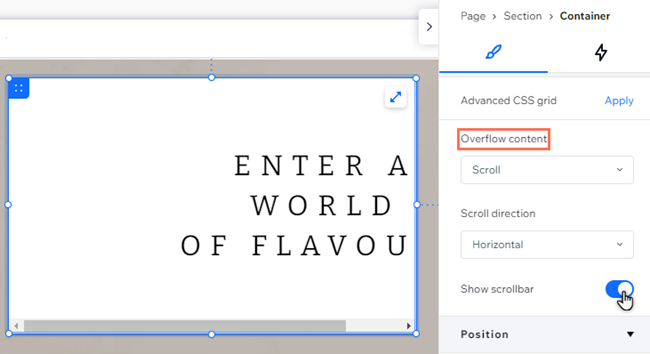
Definir conteúdo excedido nas páginas
Você pode ocultar ou mostrar o conteúdo excedido na página do seu site para que funcione de acordo com o design que você imaginou. À medida que o conteúdo transborda para fora das bordas da página, uma barra de rolagem é adicionada automaticamente.
Para definir o conteúdo excedido nas páginas:
- Selecione a camada da página entre:
- O painel Camadas
 .
. - Os breadcrumbs no canto inferior esquerdo do editor.
- O painel Camadas
- Clique no ícone Abrir inspetor
 no canto superior direito do editor.
no canto superior direito do editor.

- Role para baixo até Layout.
- Selecione a opção relevante em Conteúdo excedido:
- Mostrar: o conteúdo excedido é exibido no site do seu cliente, mesmo que seja muito grande para a página. Uma barra de rolagem é adicionada automaticamente para que os visitantes possam ver o restante do conteúdo.
- Ocultar: elementos excedentes são cortados para manter as bordas da página.
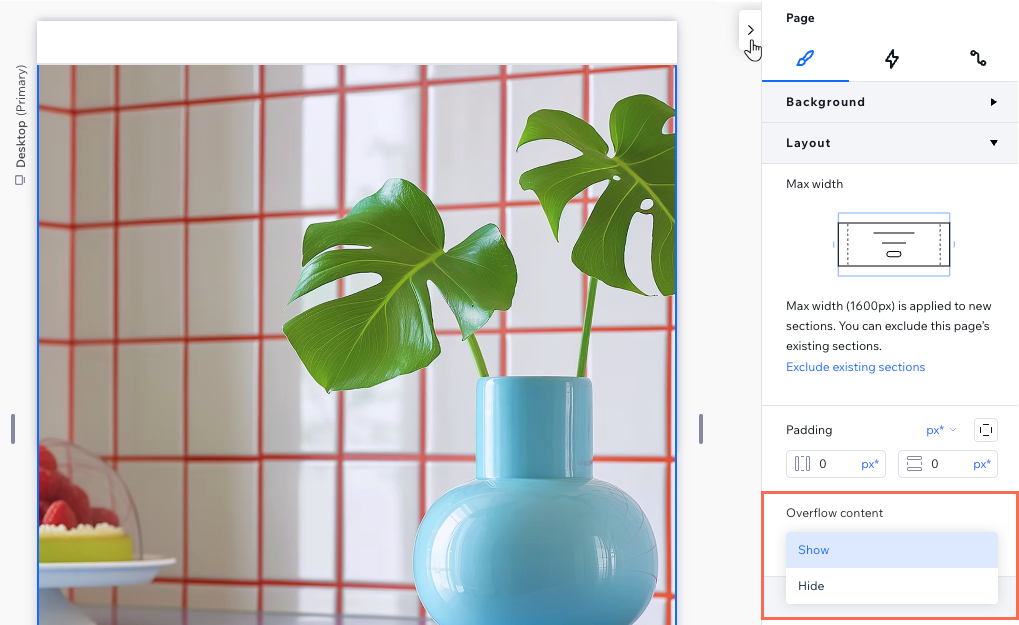
Perguntas frequentes
Selecione as perguntas para saber mais sobre conteúdo excedido
Meu conteúdo excedido é definido automaticamente?
O que acontece se eu mostrar conteúdo excedido da página?
Posso escolher as configurações de conteúdo excedido para diferentes breakpoints?
Por que uma barra de rolagem horizontal aparece no mobile?


